php editor Strawberry では、Win11 システムで Shift Ctrl 入力方式の切り替え機能をオフにする方法を紹介します。 Win11 システムでは、入力方法を素早く切り替えるために Shift Ctrl キーの組み合わせがデフォルトで使用されますが、一部のユーザーにとってこの機能は不便を感じる可能性があります。この機能をオフにすると、誤って入力方式を切り替えてしまうトラブルを回避できます。 Shift Ctrl入力方式切り替え機能をオフにする具体的な方法を詳しく見ていきましょう。
Win11 で Shift Ctrl 入力方式切り替え機能をオフにする方法
1. まず、タスクバーの [スタート] メニューを選択し、クリックして設定を入力します。
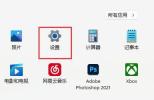
#2. 次に、設定インターフェイスの左側の列に時間と言語が表示され、クリックして入力します。

#3. 次に、右側にある言語と地域のオプションを開きます。
4. 次に、優先言語の右側にある [言語の追加] オプションをクリックします。

#5. これをオンにすると、「英語」を検索し、「英語 (米国)」オプションを見つけて、次のページをクリックします。

#6. それを見つけた後、この英語入力メソッドをインストールすることを選択します。

#7. 入力メソッドをインストールした後、ゲームをプレイしたりソフトウェアを開く前に英語の入力メソッドに切り替えることで、入力メソッドを無効にすることができます。
以上がWin11でShift+Ctrl入力方式切り替え機能を無効にする方法は?詳しい手順の説明の詳細内容です。詳細については、PHP 中国語 Web サイトの他の関連記事を参照してください。
![[修正] MinecraftでMicrosoftサービスを認証する必要がありますか? - ミニトール](https://img.php.cn/upload/article/001/242/473/174568627523426.png?x-oss-process=image/resize,p_40) [修正] MinecraftでMicrosoftサービスを認証する必要がありますか? - ミニトールApr 27, 2025 am 12:51 AM
[修正] MinecraftでMicrosoftサービスを認証する必要がありますか? - ミニトールApr 27, 2025 am 12:51 AMこの投稿では、PHP.CNは、PCのMinecraftにおける「Microsoft Servicesに認証する必要がある」問題に対するいくつかの効果的なソリューションを提供しています。この問題に陥った場合は、この投稿に注意を払う必要があります。
 タスクマネージャーの高電力使用量のためのトップ4の修正Apr 27, 2025 am 12:49 AM
タスクマネージャーの高電力使用量のためのトップ4の修正Apr 27, 2025 am 12:49 AMタスクマネージャーでは、コンピューターのプロセスがどれだけの電力を使用しているかを表示できます。タスクマネージャーで絶えず高電力使用量を受け取った場合はどうなりますか? PHP.CN Webサイトからのこの投稿では、この問題に簡単かつ効果的に対処する方法を検討します。
 Cドライブの2つのWindowsフォルダー:それらに対処する方法は?Apr 27, 2025 am 12:48 AM
Cドライブの2つのWindowsフォルダー:それらに対処する方法は?Apr 27, 2025 am 12:48 AMWindowsフォルダーにはWindowsオペレーティングシステムが含まれており、Windowsコンピューターの重要なフォルダーです。 Cドライブに2つのWindowsフォルダーが表示される場合があります。それらのいずれかを削除する方法は? PHP.CNからのこの投稿では、それを行う方法を説明しています。
 KD、統計、ランクなどを追跡するためのトップ4 Halo Infiniteトラッカー! - ミニトールApr 27, 2025 am 12:47 AM
KD、統計、ランクなどを追跡するためのトップ4 Halo Infiniteトラッカー! - ミニトールApr 27, 2025 am 12:47 AM多くの人が、実行可能なハローの無限トラッカーを探しています。この投稿では、PHP.CNでは、Halo Infinite KD、ランク、統計などを追跡するのに役立ついくつかの利用可能なHalo Infinite Trackersを紹介します。今、読書を続けてください。
 あなたが持っている必要がある10の最高のGoogleシートアドオン-MinitoolApr 27, 2025 am 12:46 AM
あなたが持っている必要がある10の最高のGoogleシートアドオン-MinitoolApr 27, 2025 am 12:46 AMGoogleシートアドオンを聞いたことがありますか? Googleシートにそれらをインストールする方法がわかりますか?最高のGoogleシートアドオンを最大限に活用したいですか? PHP.CNに関するこの記事はこれらの質問に焦点を当て、Seveを提供します
 ctrl altを有効/無効にします。Apr 27, 2025 am 12:45 AM
ctrl altを有効/無効にします。Apr 27, 2025 am 12:45 AMセキュアサインインは、PCを安全に保つための便利な方法ですが、それを必要としない場合は、Windows 11の無効化方法を次に示します。Php.cnのこの投稿は、Windows 11でCtrl Alt削除のセキュアサインインを有効または無効にするための3つの方法を提供します。
 Windows10で機能していない単語の口述を修正する方法-MinitoolApr 27, 2025 am 12:44 AM
Windows10で機能していない単語の口述を修正する方法-MinitoolApr 27, 2025 am 12:44 AMMicrosoft Wordの口述について聞いたことがありますか?単語の口述が機能していない場合はどうなりますか? PHP.CNからのこの投稿は、単語の口述に関する基本情報と、「機能していない単語の口述」の問題を修正するためのいくつかの実行可能な方法を示しています。
 Atlas VPNとは何ですか?使用するためにAtlas VPNを無料でダウンロードする方法は? - ミニトールApr 27, 2025 am 12:43 AM
Atlas VPNとは何ですか?使用するためにAtlas VPNを無料でダウンロードする方法は? - ミニトールApr 27, 2025 am 12:43 AMAtlas VPNは何に使用されていますか? Atlas VPNは安全ですか? Atlas VPNを無料で使用できますか? Atlas VPNをダウンロードし、使用するためにデバイスにインストールする方法は? PHP.CNからこの投稿を参照すると、このVPNサービスとATLAS VPNダウンロードFOの詳細を見つけることができます


ホットAIツール

Undresser.AI Undress
リアルなヌード写真を作成する AI 搭載アプリ

AI Clothes Remover
写真から衣服を削除するオンライン AI ツール。

Undress AI Tool
脱衣画像を無料で

Clothoff.io
AI衣類リムーバー

Video Face Swap
完全無料の AI 顔交換ツールを使用して、あらゆるビデオの顔を簡単に交換できます。

人気の記事

ホットツール

AtomエディタMac版ダウンロード
最も人気のあるオープンソースエディター

SecLists
SecLists は、セキュリティ テスターの究極の相棒です。これは、セキュリティ評価中に頻繁に使用されるさまざまな種類のリストを 1 か所にまとめたものです。 SecLists は、セキュリティ テスターが必要とする可能性のあるすべてのリストを便利に提供することで、セキュリティ テストをより効率的かつ生産的にするのに役立ちます。リストの種類には、ユーザー名、パスワード、URL、ファジング ペイロード、機密データ パターン、Web シェルなどが含まれます。テスターはこのリポジトリを新しいテスト マシンにプルするだけで、必要なあらゆる種類のリストにアクセスできるようになります。

ドリームウィーバー CS6
ビジュアル Web 開発ツール

SublimeText3 中国語版
中国語版、とても使いやすい

DVWA
Damn Vulnerable Web App (DVWA) は、非常に脆弱な PHP/MySQL Web アプリケーションです。その主な目的は、セキュリティ専門家が法的環境でスキルとツールをテストするのに役立ち、Web 開発者が Web アプリケーションを保護するプロセスをより深く理解できるようにし、教師/生徒が教室環境で Web アプリケーションを教え/学習できるようにすることです。安全。 DVWA の目標は、シンプルでわかりやすいインターフェイスを通じて、さまざまな難易度で最も一般的な Web 脆弱性のいくつかを実践することです。このソフトウェアは、

ホットトピック
 7758
7758 15
15 1644
1644 14
14 1399
1399 52
52 1293
1293 25
25 1234
1234 29
29


